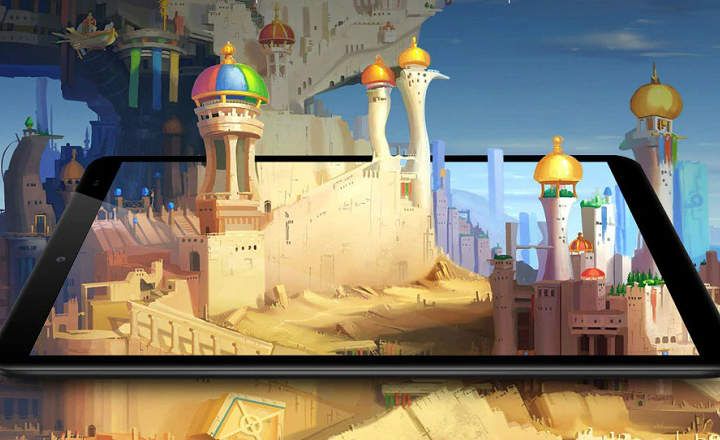Windows Defender وہ مقامی اینٹی وائرس ہے جو کسی بھی Windows 10 کمپیوٹر پر ایکٹیویٹ ہوتا ہے۔ تاہم، اگرچہ یہ ایک سیکیورٹی ٹول ہے جس میں حالیہ برسوں میں کافی بہتری آئی ہے، لیکن یہ حقیقت ہے کہ یہ ہمیشہ ایکٹیویٹ رہتا ہے ایک مسئلہ ہو سکتا ہے۔ سب سے بری بات یہ ہے کہ ایسا لگتا ہے کہ اسے غیر فعال کرنے کے لیے کوئی بٹن یا شارٹ کٹ نہیں ہے، اس لیے یہ بہت آسان کام نہیں لگتا ہے۔ ہم اسے کیسے حاصل کرتے ہیں؟
ونڈوز ڈیفنڈر کو مکمل طور پر غیر فعال کرنے کا طریقہ
پہلی چیز جس کا ہمیں ذکر کرنا ہے وہ یہ ہے کہ ونڈوز ڈیفنڈر کے پاس کافی واضح وجہ سے غیر فعال کرنے کا بٹن نہیں ہے: یہ آخری برقرار رکھنے والی دیوار ہے جو آپریٹنگ سسٹم وائرس اور ہمارے کمپیوٹر کے درمیان پیش کرتا ہے۔
تاہم، کسی وقت ہمیں ونڈوز ڈیفنڈر کو غیر فعال کرنے کی ضرورت پڑسکتی ہے، یا تو ہمیں ایک ایسا پروگرام انسٹال کرنے کی ضرورت ہے جو اینٹی وائرس سے متصادم ہو یا کسی اور وجہ سے۔ اس صورت میں، ہمارے پاس اپنے مشن کو پورا کرنے کے لیے 3 حل ہیں۔
متعلقہ پوسٹ: ونڈوز 10 خودکار اپڈیٹس کو کیسے غیر فعال کریں۔
1- ایک نیا اینٹی وائرس انسٹال کریں (فوری اور آسان)
اگر صرف وہی چیز جس میں ہماری دلچسپی ہے وہ ہے Windows Defender سے چھٹکارا حاصل کرنا، ہمیں یہ جاننا چاہیے۔ خود بخود غیر فعال ہو جائے گا۔ اگر ہم اپنے پی سی پر کوئی اور اینٹی وائرس انسٹال کرتے ہیں۔ اگر ہمارا مقصد صرف ایک اینٹی وائرس رکھنا ہے جو کہ ونڈوز 10 میں پہلے سے طے شدہ سے زیادہ لچکدار ہو، تو کمپیوٹر پر کوئی دوسری سیکیورٹی ایپلی کیشن انسٹال کریں، جیسے AVG یا Malwarebytes۔
2- گروپ پالیسیوں کے ذریعے ونڈوز ڈیفنڈر کو غیر فعال کریں۔
اب، ہمیں یہ بھی واضح ہونا چاہیے کہ ونڈوز ڈیفنڈر کو ختم کرنے یا ان انسٹال کرنے کا کوئی امکان نہیں ہے، کیونکہ یہ ونڈوز 10 میں ضم ہے۔ اس کے بجائے ہم کیا کر سکتے ہیں، اسے غیر فعال کرنا ہے۔ اس طرح، اگرچہ اینٹی وائرس انجن ابھی بھی موجود ہے، لیکن عملی مقاصد کے لیے یہ ایسا ہو گا جیسے یہ موجود ہی نہیں تھا (یہ کسی خطرے کا پتہ نہیں لگائے گا اور نہ ہی کوئی ریئل ٹائم اسکین کرے گا)۔
اگر ہمارے پاس کا ایک ورژن ہے۔ ونڈوز 10 پروفیشنل، انٹرپرائز یا تعلیم، ہم مقامی گروپ پالیسی میں ترمیم کرکے Microsoft کے مقامی اینٹی وائرس کو غیر فعال کر سکتے ہیں۔ ایسا کرنے کے لیے، ہم درج ذیل مراحل پر عمل کریں گے۔
- ہم نے لکھا "گروپ پالیسی میں ترمیم کریں۔Cortana میں یا "Win" کی + R دبائیں اور کمانڈ ٹائپ کریں۔ msc. اس سے ونڈوز پالیسی ایڈیٹر کھل جائے گا۔

- ہم تشریف لے جائیں گے "مقامی کمپیوٹر پالیسی > کمپیوٹر کنفیگریشن > انتظامی ٹیمپلیٹس > ونڈوز کے اجزاء > ونڈوز ڈیفنڈر اینٹی وائرس”.
- اگلا، دائیں طرف کی ونڈو میں، ہم "پر ڈبل کلک کریں گے۔ونڈوز ڈیفنڈر اینٹی وائرس کو غیر فعال کریں۔”.

- اس سے ایک نئی ونڈو کھل جائے گی۔ اس میں، ہم باکس کو نشان زد کریں گے"فعال” اور "پر کلک کریںدرخواست دیںتبدیلیوں کو بچانے کے لیے۔

پھر، اگر ہم کمپیوٹر کو دوبارہ شروع کرتے ہیں تو ہم دیکھیں گے کہ ونڈوز ڈیفنڈر کیسے مکمل طور پر غیر فعال ہے۔ بلاشبہ، اگر ہم سیکیورٹی کے ممکنہ مسائل سے دوچار نہیں ہونا چاہتے ہیں، تو اسے دوبارہ فعال کرنے یا جلد از جلد ایک نیا اینٹی وائرس انسٹال کرنے کا مشورہ دیا جاتا ہے۔
3- رجسٹری ایڈیٹر سے ونڈوز ڈیفنڈر کو غیر فعال کریں۔
اگر ہماری ٹیم کام کرتی ہے۔ ونڈوز 10 ہوم ایڈیشن ہم مقامی گروپ کی پالیسیاں استعمال نہیں کر سکیں گے۔ لہذا، ہمیں اپنے آخری متبادل کا سہارا لینا پڑے گا جو کہ ونڈوز رجسٹری میں ترمیم کرنا ہے۔
ہمیں ایک انتہائی نازک انتظام کا سامنا ہے، اس لیے یہ تجویز کیا جاتا ہے کہ کوئی بھی تبدیلی کرنے سے پہلے رجسٹری کی بیک اپ کاپی بنا لیں۔
- ہم نے لکھا "رجسٹری ایڈیٹرCortana میں یا "Win" کی + R دبائیں اور کمانڈ ٹائپ کریں۔ regedit. اس سے ونڈوز رجسٹری ایڈیٹر کھل جائے گا۔
- ہم تشریف لے جاتے ہیں "HKEY_LOCAL_MACHINE> سافٹ ویئر> پالیسیاں> Microsoft> Windows Defender”.
- اب، ہم فولڈر پر دائیں کلک کریں "ونڈوز ڈیفنڈر"اور منتخب کریں"نئی -> DWORD قدر (32 بٹس)”.

- یہ ونڈو میں دائیں طرف ایک نئی قدر لائے گا۔ ہم آپ کا نام لے سکتے ہیں"اینٹی اسپائی ویئر کو غیر فعال کریں۔”(قدر پر دائیں کلک کریں اور “نام تبدیل کریں”)۔

- "DisableAntiSpyware" پر دائیں کلک کرنے سے "Modify" پر کلک کریں اور ہم قدر کو 0 سے 1 میں تبدیل کرتے ہیں۔. ہم منتخب کریں "قبول کرنےتبدیلیوں کو بچانے کے لیے۔

ختم کرنے کے لیے، ہم کمپیوٹر کو دوبارہ شروع کرتے ہیں اور ہم دیکھیں گے کہ اب، ونڈوز ڈیفنڈر اینٹی وائرس مکمل طور پر غیر فعال ہے۔ اگر ہم کسی بھی وقت واپس جانا چاہتے ہیں اور اسے دوبارہ چالو کرنا چاہتے ہیں، تو صرف رجسٹری ایڈیٹر پر واپس جائیں اور اس قدر (DisableAntiSpyware) کو حذف کریں جو ہم نے ابھی بنایا ہے۔
آپ کو دلچسپی ہو سکتی ہے: ونڈوز میں مسائل کی تشخیص کے لیے 15 مفت ٹولز
آپ کے پاس ہے ٹیلی گرام نصب کیا؟ ہر دن کی بہترین پوسٹ حاصل کریں۔ ہمارا چینل. یا اگر آپ چاہیں تو ہماری طرف سے سب کچھ معلوم کریں۔ فیس بک پیج.